如何从旧邮件系统在线迁移至 Winmail [邮箱搬家]
企业更换邮件系统,历史帐号和邮件怎么迁移?
大多数企业管理员转换邮件系统时,一般操作是批量创建账号,如果旧系统无法导出密码就设置初始密码,原历史邮件可以让用户自行收取,但是对于稍具规模的公司来说,要做的工作还是很多的:可能需要重新设置几百个账号的密码;上百个邮件客户端里的参数都需要重新设置;
可能有一段时间邮箱都无法正常使用,甚至影响工作,所以更换大型的邮件系统会给管理员带来巨大的工作量。
从 Winmail 6.0 版本开始增加了自动迁移第三方邮件系统数据的邮箱迁移功能,7.0 版本进一步完善, 支持在线自动迁移旧系统账户、密码和邮件,可以很好的解决问题,让系统迁移更平滑。
迁移支持 POP3 和 IMAP 两种协议。使用 POP3 协议仅迁移用户旧收件箱内邮件;使用 IMAP 协议可以迁移用户所有系统邮件夹以及自定义邮件夹下的所有邮件,如果原邮件系统支持IMAP协议,尽量使用这个方式。
根据需要,也可以设置只迁移用户,不迁移邮件,以避免可能发生客户端重复接收邮件问题。 Linux 平台的 Winmail Pro 也支持这个功能。
除了在线迁移方式,有的邮件系统可以通过数据导入方式迁移到 Winmail, 请参考 导入其他邮件系统账号和邮件到 Winmail Server
Winmail 邮件系统整体迁移建议参考: 我的邮件系统要迁移到新的服务器上,如何移植 Winmail 的设置和数据?。
迁移邮件系统是一项系统性工作,本文档偏重原理性介绍,具体操作建议联系我们技术支持
使用在线迁移功能,可以达到以下目的:
2、邮箱里的历史邮件无需导出,自动同步历史邮箱到新的系统;
3、使用 Webmail 的客户不需要任何改动直接使用原有账号+密码登录;
4、使用 Foxmail、Outlook 等客户端的客户也可以迁移,无需担心邮件丢失,客户端设置参数也可能不需要变更;
5、在迁移过程中尽量不影响邮件系统的日常使用;
6、Winmail 系统之间也可以使用在线迁移方式迁移;不同的域名之间也可以迁移;
7、不同的域名之间也可以迁移;
准备工作
2、在路由器或者防火墙里面把 25,110,143,465,587,993,995,6080 端口放开。
3、完成基本收发测试。
4、发送公告通知用户邮件迁移计划,建议邮箱用户尽量在迁移之前下载服务器上的邮件到本地。
5、要迁移的用户,不要先在 Winmail 用户管理里增加,后面是用户使用原用户名和密码后自动增加的。
6、旧系统里的邮箱用户要开启第三方客户端 POP/SMTP/IMAP 功能(密码或者验证码登录),不能只有浏览器登录、微信登录和扫码登录功能;
7、修改邮箱默认容量:Winmail 管理工具 -> 域名设置 -> 域名管理 -> 修改域名 -> 默认容量;邮箱容量设置太小,可能造成邮件无法全部下载。
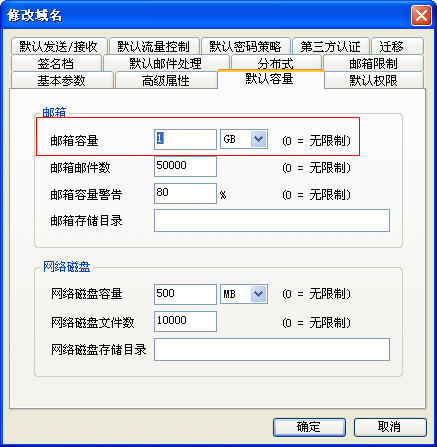
邮箱迁移步骤(从企业邮局迁移,如263, 网易, 腾讯等)
1. Winmail 迁移设置启用迁移功能,Winmail 管理工具 -> 域名设置 -> 域名管理 -> 修改域名 -> 迁移
收信主机输入原地址:例如 pop.qiye.163.com( 选择 POP3 协议) 或 imap.qiye.163.com( 选择 IMAP 协议)。
如果旧系统需要使用安全密码验证服务,请勾选“启用SSL”。发信主机输入原地址:例如 smtp.qiye.163.com(7.0以上版本)
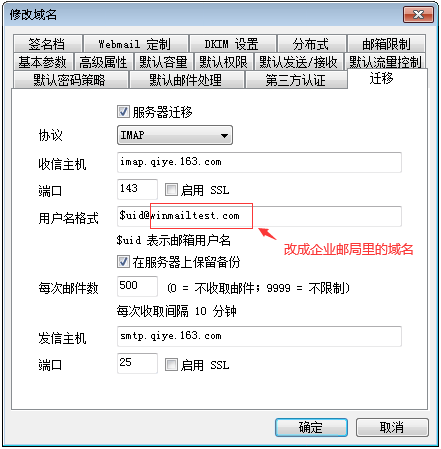
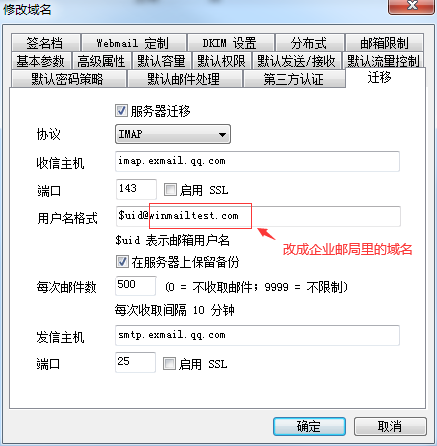

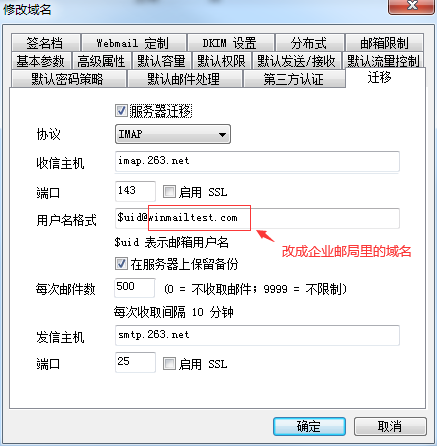
自建邮件系统,收信主机和发信主机可以输入原服务器的 IP; 有的自建邮件系统,例如 winwebmail 等,可能需要把 “用户名格式” 改成 $uid 才能迁移成功
迁移外网邮箱,“每次邮件数”不建议设置太大,特别不要设置不限,可能导致系统网络卡死。
2. 收发邮件处理
迁移设置后,Winmail 是通过邮箱用户登录新系统(邮件客户端或者浏览器 Webmail)逐步增加用户的,为了保证没有迁移来的用户也能正常收到邮件,需要设置邮箱不存在时的处理方式。
Winmail 管理工具 -> 域名设置 -> 域名管理 -> 修改域名 -> 高级设置
选择本域下邮箱用户不存在时递送到 “Internet”
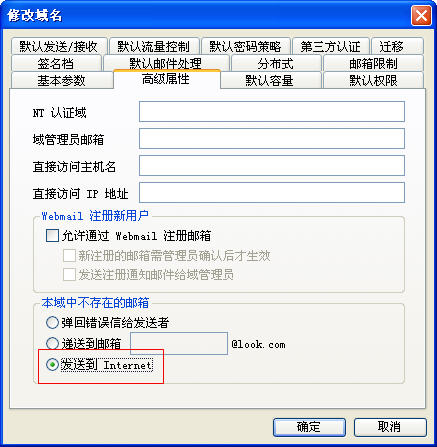
注意:如域下的用户帐号全部迁移到 Winmail 后,应该取消上面的这些设置选项
3. 邮箱用户登录新系统
当用户用原邮箱帐号和密码(或者验证码)登录新建的 Winmail 的 Webmail 或用 Outlook/Foxmail 收发新系统的邮件, 认证成功后,Winmail 就会自动增加帐号。
注意:用户访问新的主机可以使用 IP,或者在域名指向里加A记录,使用主机名访问。检查邮件客户端软件,SMTP、POP3、IMAP 都要使用新的邮件服务器地址
用户首次登录邮箱(邮件客户端或者浏览器 Webmail),邮箱内没有老邮件,10 分钟后系统就会自动从旧服务器下载邮件。 如果输入了正确的用户名和密码还是提示用户名和密码错误,可能是域名迁移配置参数不对,或者服务器无法访问旧系统,检查网络设置。
迁移过程中,邮箱用户不能在原系统上修改邮箱密码(或者验证码)!
4. 迁移过程确认管理员可以登录 Winmail 管理工具,“用户和组” -> “用户管理”中查看已经迁移的用户
在用户管理中可以查看已经迁移多少用户数以及创建时间
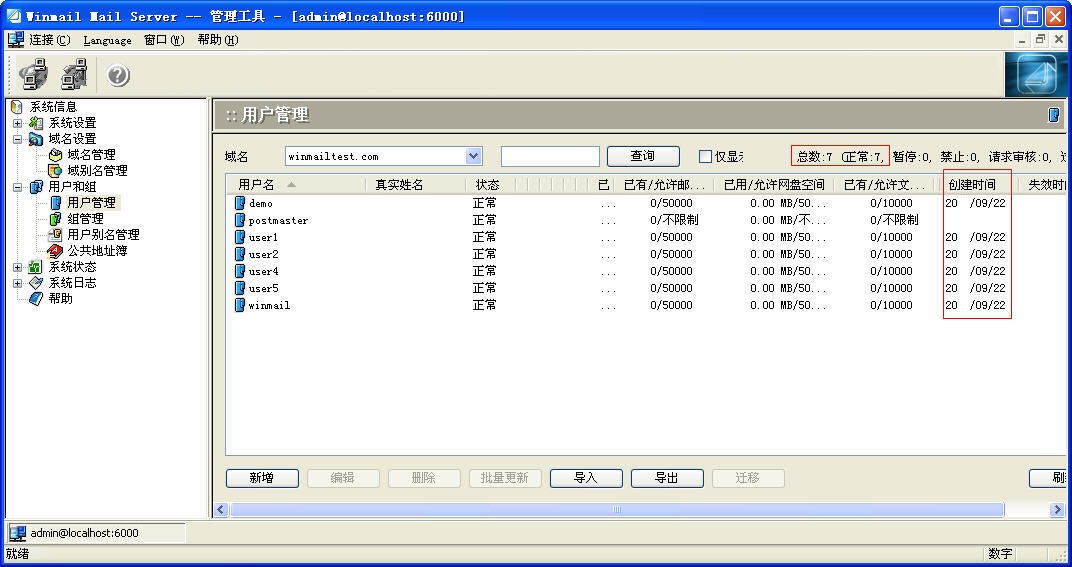
用户邮件是每10分钟收取一次,管理员可以在 Winmail 管理工具 -> 系统日志 -> system 日志中查看邮件迁移日志。如下
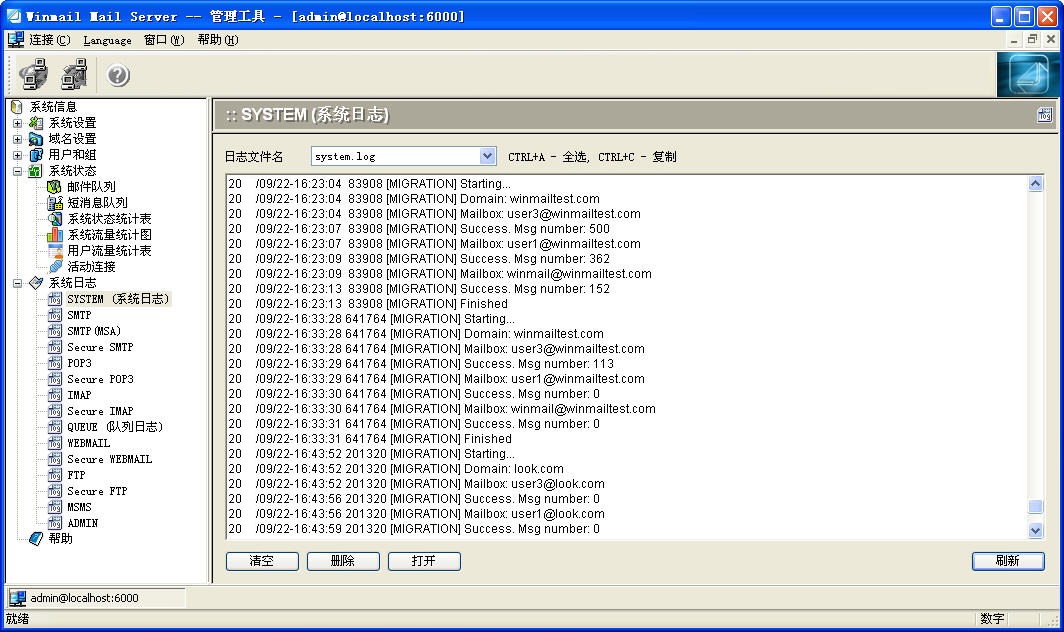
域名平台上删除原邮件系统相关记录, 参考 新建邮件系统如何做域名指向?设置域名指向。 邮件客户端要确定使用正确的主机名。
6. 关闭迁移选项
如果域下的用户帐号和邮件全部迁移到 Winmail 后,需要关闭以下选项:
1. 在“域名设置”里取消域名属性-高级设置中的本域下邮箱用户不存在时递送到 “Internet”,一般改成"弹回错误信给发件者"
2. 在“域名设置”里取消域名属性中的“服务器迁移”选项。
3. 如果原先使用的是企业邮局,必须删除掉域名解析中指向企业邮局的 MX 记录
4. 如果原先使用的是企业邮局,必须联系企业邮局服务商将您的域名从企业邮局系统中删除,这样才能确保企业邮局中的其他域的邮箱用户,能正常给您的 Winmail 正常发信。
备注
腾讯企业邮局下的邮箱默认只收到30天内的邮件,如果要收取全部的,可以登录腾讯 Webmail企业邮局,在"设置"/"帐户"里设置"收取选项",但这是单个邮箱的设置参数,管理员无法替用户设置的。 网易、263默认设置也可能是这样。阿里云邮局也有限制,POP3 限制邮箱用户可以自己修改,IMAP 默认同步 5000封,解除限制要联系阿里云客服
在线迁移需要用户自行登录新系统,迁移周期可能比较长,如果管理员知道全部的用户名和密码,可以结合帐号导入和后台自动迁移邮件功能,更快速的迁移 ,具体操作 联系我们技术支持。